
لپتاپ بهعنوان نمایشگر دوم
برای استفاده از این ترفند کافی است هر دو رایانه (لپتاپ و یک لپتاپ یا رایانه دیگر) در یک شبکه وایفای یکسان قرار گرفته باشند و هر دو نیز به ویندوز10 مجهز باشند.
در لپتاپ دوم که قصد دارید از نمایشگر آن استفاده کنید روی گوی ویندوز کلیک کرده و عبارت Projecting را تایپ کنید. سپس از فهرست نتایج جستوجو روی گزینه Projecting to this PC کلیک کنید.
نکته: چنانچه در صفحه اشاره شده با پیام This device doesn’t support receiving Miracast مواجه شدید به این معناست که لپتاپ شما از فناوری موردنیاز برای دریافت تصویر بهصورت بیسیم پشتیبانی نمیکند.
در ادامه از بخش اول گزینه Always Off را به یکی از گزینههای Available everywhere یا
Available everywhere on secure networks تغییر دهید.
برای امنیت بیشتر، گزینه Require PIN for pairing را نیز فعال کنید.
حالا باید سراغ رایانه اول بروید که قصد دارید تصویرش را به نمایشگر لپتاپ منتقل کنید. روی این رایانه کلیدهایWindows+P را فشار داده و از منوی باز شده روی لینک Connect to a wireless display در پایین صفحه کلیک کنید.
پس از مشاهده نام نمایشگر مرتبط با لپتاپ خود، آن را از فهرست موجود انتخاب و با ثبت پینکد اتصال، عملیات اتصال را تائید کنید.
اکنون تصویر رایانه اول روی نمایشگر لپتاپ بهصورت آینهای (Mirror) پخش میشود. در صورت نیاز به افزایش فضای تصویر و تقسیم فضا میان دو نمایشگر باید در رایانه اصلی خود عبارت Change display settings را جستوجو کرده و روی گزینه یافته شده با همین عنوان کلیک کنید.
نوی Multiple Displays را باز کرده و Extend these displays را انتخاب کنید.
روی صفحه هشدار بهنمایش درآمده گزینه Keep changes را انتخاب کنید و از تقسیم فضا بین دو نمایشگر لذت ببرید.
نکته: برای قطع اتصال بین دو نمایشگر کافی است روی رایانه اصلی کلیدهای Windows+P را فشار دهید و از منوی بهنمایش درآمده گزینه Disconnect را انتخاب کنید.
لیست کارها در Trello
سرویس ترلو (Trello) یک اپلیکیشن مدیریت پروژه تحت وب با کاربری بسیار ساده و تشکیل شده از کارتهای مختلف است که کاربران میتوانند بهصورت انفرادی یا گروهی، وظایف را در آن مشخص و از کارتی به کارت دیگر منتقل کنند. بسیاری از کاربران این روزها از این سرویس برای مدیریت پروژهها و حتی امور روزانه خود کمک میگیرند، اما قابلیتی که در این سرویس به آن نیاز است و میتواند همچون یک لیست کار به کمک کاربران بیاید، افزودن همه امور در یک کارت و خط زدن امور تکمیل شده با فعالسازی چکمارک کنار هر وظیفه است.
دوست دارید پیش از اینکه این قابلیت بهصورت رسمی به ترلو اضافه شود، آن را در سرویس خود فعال کنید؟
با استفاده از مرورگر کروم به حساب کاربری خود در سرویس ترلو وارد شوید.
به لینک زیر رفته و افزونه Tasks for Trello را با کلیک روی گزینه ADD TO CHROME به مرورگر کروم اضافه کنید.
http://tiny.cc/tftrello
اکنون کافی است از بالا- سمت راست کارتهای خود، قابلیت Tasks for Trello را در وضعیت Enable قرار دهید و در ادامه برای کامل کردن وظایف موجود در کارت مربوطه، علامت چکمارک کنار هر گزینه را فعال کنید.
امیر عصاری
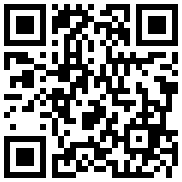
تازه ها
گوناگون


در یادداشتی اختصاصی برای جام جم آنلاین مطرح شد
جنبش مردمی سوریه

در یادداشتی اختصاصی برای جام جم آنلاین مطرح شد
زمان دیپلماسی برای حمایت از مقاومت

عضو دفتر حفظ و نشر آثار رهبر انقلاب در گفتگو با جام جم آنلاین مطرح کرد
نقش ویژه اهالی اندیشه، رسانه و هنر در مقابله با تهدیدات نرم

یحیی آل اسحاق، وزیر اسبق بازرگانی در گفتوگو با روزنامه جامجم:
اقتصـاد مدیر جسور میخواهد

در گفتوگو با جواد منصوری به بررسی واقعه ۱۶ آذر ۱۳۳۲ و تأثیر آن در امتداد مقاومت از دانشکده فنی تا نسل امروز پرداختیم
استعمارشناسی پیشنیاز ضروری دانشگاه













